I 3 modi migliori per controllare iPhone tramite il computer
La tecnologia ha rafforzato il suo nucleo nel corso dei decenni e ci ha fornito soluzioni efficienti e prolifiche a una varietà di problemi che sono sia minuscoli che enormi. La gestione dei tuoi dispositivi attraverso diverse interfacce computer-dispositivo è stata presentata ed è in fase di sviluppo, dove vengono introdotte soluzioni sostenibili ed efficienti nel mondo per presentare una soluzione molto efficace per controllare i tuoi dispositivi attraverso il computer. Questo articolo si concentra sulle caratteristiche offerte dall’iPhone che consente di controllarlo su un PC insieme alla varietà di applicazioni di terze parti che diventano il canale principale per svolgere tali attività con facilità.
Parte 1. Puoi controllare il tuo iPhone dal tuo computer?
Controllare il tuo iPhone dal tuo computer sembra piuttosto interessante, dove non perderai nessuna caratteristica tecnica dell’iPhone, insieme a tutti i messaggi di richiesta che devi vedere senza alcun ritardo. A volte, mentre sei in ufficio, spesso trovi difficile passare attraverso le notifiche sul tuo iPhone dopo un po’. Pertanto, la necessità di una determinata piattaforma che ti permetta di controllare l’iPhone da un computer con tutti i contenuti importanti davanti allo schermo è abbastanza significativa ed evidente. Ciò ha portato allo sviluppo di diverse piattaforme di terze parti che consentono una soluzione efficace per controllare il tuo iPhone tramite un computer. Per questo, potresti aver bisogno di un iPhone jailbreak; tuttavia, questo non vale per tutte le piattaforme disponibili. Questo articolo cerca di fornire soluzioni diverse su diverse interfacce dispositivo-computer che ti consentono di gestire il tuo iPhone da un altro dispositivo come il desktop.
Parte 2. Veency
Veency abilita un ambiente molto cognitivo e un rimedio per controllare un iPhone jailbroken attraverso il computer, che si tratti di un Mac, Windows o Linux. Questo server VNC (Virtual Network Computing) fornisce un meccanismo per condividere il display insieme al controllo su un dispositivo di terze parti, che copre le inutili necessità di sollevare e controllare il telefono ogni 10 o 15 minuti. Per comprendere il processo su come controllare un iPhone da un computer con l’aiuto di Veency, devi dare un’occhiata alla guida fornita di seguito.
Passo 1: Devi avviare Cydia con il tuo iPhone per avere eventuali repository aggiornati su richiesta. Cerca Veency sul tuo iPhone e installa i risultati forniti durante la ricerca.
Passo 2: Dopo il completamento dell’installazione, è necessario toccare ‘Riavvia Springboard’ e quindi interrompere affinché Cydia funzioni. Una voce Veency dovrebbe essere presente nelle impostazioni dell’iPhone per consentirne il controllo da un computer.
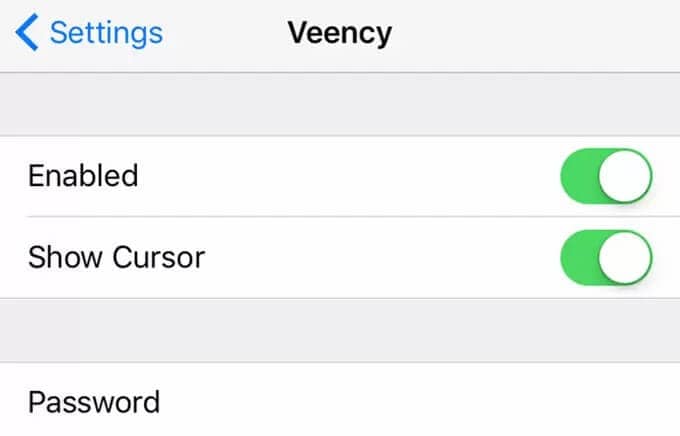
Passo 3: Collega il tuo iPhone e il tuo PC tramite lo stesso Wi-Fi. Dopo la conferma, avvicinati alle impostazioni Wi-Fi sul dispositivo e tocca la ‘i’ per individuare l’indirizzo IP del telefono.
Passo 4: Usa l’indirizzo IP sull’app Veency viewer per ottenere il controllo sull’iPhone e gestirlo tramite il tuo computer.
Parte 3. 1Tastiera (solo per Mac)
Questa piattaforma è un’altra fonte impeccabile per controllare iPhone su PC. Tuttavia, questo è applicabile solo agli utenti Mac. Puoi rispondere ai tuoi messaggi di testo con la piattaforma e rispondere rapidamente senza ritardi. Contemporaneamente, puoi controllare un altro dispositivo connesso alla piattaforma utilizzando un’unica tastiera. 1Keyboard sfrutta l’opportunità di permetterti di modificare i documenti presenti sui dispositivi e persino di controllare le impostazioni della musica sul tuo iPhone. Per collegare in modo efficiente un iPhone a un Mac utilizzando 1Keyboard, devi seguire la guida dichiarata come segue.
Passo 1: Non ci sono lunghe procedure per configurare i tuoi dispositivi sul tuo Mac. Devi semplicemente collegare il dispositivo con l’aiuto del Bluetooth. Accendi le ‘Preferenze Bluetooth’ e collega il tuo iPhone al Mac.
Passo 2: Viene visualizzata un’icona sulla barra dei menu del Mac che contiene l’elenco dei dispositivi collegati sul Mac. Con lo stato sulla parte anteriore, puoi semplicemente selezionare e cambiare i dispositivi di destinazione.
Passo 3: Dopo aver selezionato un dispositivo specifico, il suo schermo appare sul Mac che può quindi essere facilmente controllato e monitorato.
Parte 4. Chrome Desktop remoto
Un altro software di controllo dell’accesso remoto che può essere preso in considerazione per il controllo dell’interfaccia dispositivo-computer è l’estensione Desktop remoto di Google Chrome. Essere un’estensione ti consente di gestire semplicemente il tuo dispositivo senza passare attraverso una serie di procedure. Chrome Remote Desktop ti offre una serie di diverse e straordinarie funzionalità che ti consentono di controllare il desktop in modo efficiente tramite un iPhone. Ciò ti consente di effettuare il check-in dell’altro dispositivo da qualsiasi parte del mondo. La diversità offerta da Chrome Remote Desktop è ciò che si dice apprezzabile.
Passo 1: Cerca Google Remote Desktop su Google e apri il link contenente la sua configurazione di installazione. Aggiungilo come estensione all’interno del browser Google Chrome.
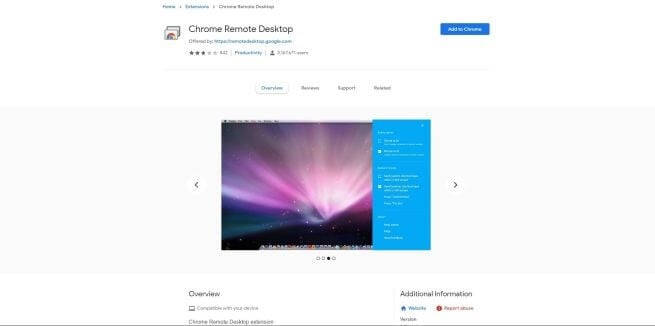
Passo 2: Configura la connessione sul desktop attivando il pop-up che compare sullo schermo per procedere verso l’accesso remoto del tuo dispositivo. Con il computer collegato a Remote Desktop, devi aggiungere elementi al tuo iPhone.
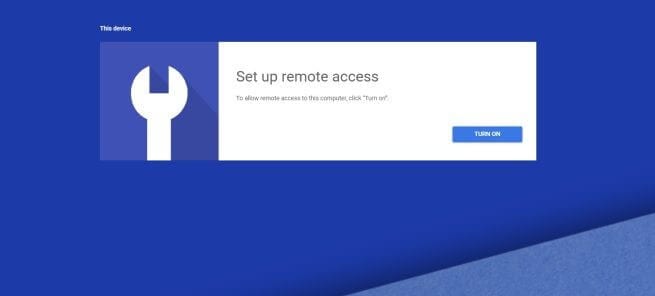
Passo 3: Devi scaricare Chrome Remote Desktop dall’App Store e accedere all’applicazione con un’e-mail simile su cui hai eseguito l’accesso sul tuo computer. Sullo schermo è presente un elenco dei computer che al momento possono essere collegati al tuo iPhone, tra i quali devi selezionarne uno e collegarti al PC con il PIN specificato.
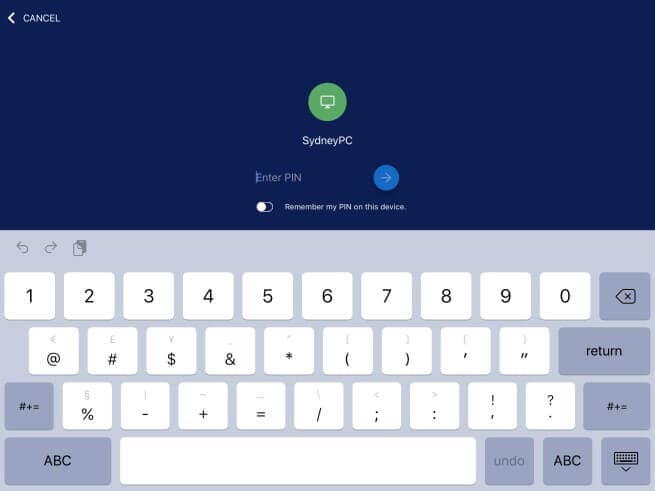
Parte 5. MirrorGo
Mentre cerchi la piattaforma perfetta per controllare il tuo iPhone, potresti imbatterti in una varietà di applicazioni di mirroring dello schermo da perseguire. Poiché tutti voi siete consapevoli della saturazione che esiste su Internet, questo articolo vi porta a presentare una soluzione davvero unica e impressionante per controllare il vostro iPhone attraverso il computer. Wondershare MirrorGo può rivelarsi una piattaforma molto efficiente, progettata in modo efficiente per soddisfare le esigenze di controllo del tuo iPhone su uno schermo più grande. Ti offre una serie di altre funzionalità e strumenti con cui lavorare, che include l’uso di un registratore dello schermo, un cattura schermo e un ambiente per condividere la tua esperienza su piattaforme diverse. Pur comprendendo le utilità offerte dalla piattaforma, è necessario considerare l’approccio modernista adottato nel fornire un ambiente controllato agli utenti. Per apprendere i passaggi coinvolti nel controllo dell’iPhone tramite un computer con l’aiuto di MirrorGo, è necessario seguire i passaggi forniti come segue.

Wondershare MirrorGo
Rispecchia il tuo dispositivo Android sul tuo computer!
- Specchia lo schermo del telefono iOS sul computer per un’esperienza a schermo intero.
- Controllo inverso iPhone con un mouse sul tuo computer.
- Maniglia notifiche contemporaneamente senza sollevare il telefono.
- Screen Capture nei punti cruciali.
Passaggio 1: collegare iPhone e PC
La connessione di rete è uno dei fattori più importanti da considerare nel mirroring dello schermo. Prima di stabilire una connessione con MirrorGo, è necessario che l’iPhone e il PC siano collegati alla stessa connessione Wi-Fi.
Passaggio 2: accedi alle impostazioni
Dopo aver connesso il Wi-Fi su entrambi i dispositivi, devi accedere alle impostazioni del tuo iPhone scorrendo la schermata iniziale. Nella finestra, seleziona l’opzione ‘Screen Mirroring’ e procedi.
Passaggio 3: stabilire la connessione
È necessario selezionare l’opzione ‘MirrorGo’ dalla schermata successiva per connettere correttamente MirrorGo con l’iPhone.

Passaggio 4: controlla il tuo iPhone
MirrorGo ti consente di accedere facilmente alle applicazioni sul tuo iPhone. Puoi controllare facilmente le applicazioni mobili del tuo iPhone sul computer.

Conclusione
Questo articolo fornisce una panoramica completa dei diversi meccanismi che possono essere adattati per controllare l’iPhone tramite un computer. Devi leggere l’articolo per saperne di più sulla procedura.
ultimi articoli
